Auswahl-TreeView
2 Minuten Lesezeit
Wenn nur ein Wert ausgewählt werden soll und sich die Daten, die zur Auswahl gestellt werden, in einer rekursiven Tabelle befinden, dann kann der Auswahl-TreeView verwendet werden. Ein Beispiel für rekursive Daten sind die Standorte in der Tabelle tSites. In dieser Tabelle wird über die Spalte ParentID definiert, welcher Standort der übergeordnete Standort ist. Bei einem Standort ohne Vorgänger steht -1 in der ParentID Spalte. Die Auswahl-TreeView listet dann die Daten als Baumstruktur auf, damit die Daten übersichtlicher sind.
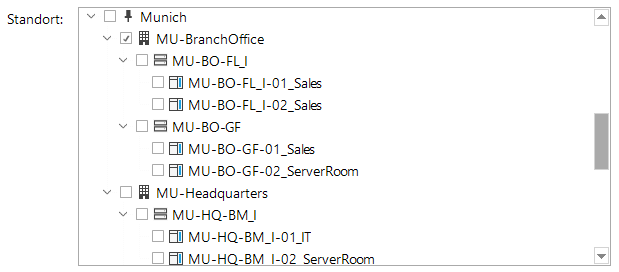
Unten stehende Tabelle listet alle spezifischen Eigenschaften vom Auswahl-TreeView auf.
| Spezifische Eigenschaften vom Auswahl-TreeView | |
|---|---|
| Fieldname | Gibt die verknüpfte Spalte in der jeweiligen Tabelle der aktuellen Docusnap-Datenbank an. Die zugehörige Tabelle ergibt sich aus dem mit der Eingabemaske verknüpften Metaobjekt. Die entsprechende Zielspalte in der Datenbank muss bei einem Auswahl-TreeView mit dem Primärschlüssel der Liste zusammenpassen. |
| SourceType | Diese Eigenschaft ermöglicht festzulegen, welche Art von Datenquelle für die Auswahl-TreeView verwendet werden soll. Zur Auswahl stehen andere Datenbanktabellen sowie die Initialwerte von Docusnap. Bei Initialwerte gibt es keine Rekursionen, daher wird in den meisten Fällen eine Datenbanktabelle verwendet. Für die Initialwerte eignet sich das Auswahlgrid besser. |
| SourceValue | Je nach ausgewähltem SourceType wird bei dieser Eigenschaft entweder der Name der entsprechenden Datenbanktabellen oder die Bezeichnung des gewünschten Initialwertes eingetragen. |
| Icons | Für das Auswahl-TreeView kann ein Icon ausgewählt werden, das in der Eingabemaske angezeigt wird. Falls gewünscht können für verschiedene Typen, eigene Icons definiert werden. Beispielsweise für jeden Systemtyp (Arbeitsstation, Server, etc.) das passende Icon. |
| ReferenceRecursionField | Angabe des vorhandenen Rekursionsfeldes um die Daten der rekursive Tabelle als Baumstruktur darzustellen. Es muss kein Rekursionsfeld verwendet werden. In diesem Fall werden die Daten in einer flachen Liste angezeigt. Allerdings eignet sich das Auswahlgrid besser um Daten zur Auswahl zu stellen, die keine Rekursion haben, weil das Auswahlgrid auch einen Filter anbietet und zusätzliche Spalten angezeigt werden können. |
| Sorted | Ist diese Eigenschaft aktiviert, werden die Einträge alphabetisch nach der ersten Spalte sortiert. Wenn diese Option nicht aktiv ist, wird bei Sichten die Sortierung verwendet, die beim Statement angegeben wurde, und bei Tabellen werden die Daten in der Reihenfolge ausgegeben, in der sie in die Tabelle eingefügt wurden. |